दोस्तों कंप्यूटर हो या फिर मोबाइल दोनों में ही बड़े-बड़े फाइल्स को ट्रांसफर करना काफी मुश्किल होता है। कई बार फाइल बड़ी होने की वजह से लोगों को storage की भी परेशानी आती है। इसीलिए इस प्रॉब्लम को सॉल्व करने के लिए लोग बड़ी फाइल को zip file में बदल लेते हैं। लेकिन जो लोग कंप्यूटर का ज्यादा इस्तेमाल नहीं करते उन्हें पता ही नहीं होता की ZIP फाइल कैसे बनाए?

इतना ही नहीं लोग हमेशा zip files से जुड़े सवाल जैसे zip files क्या है? और ZIP फाइल कैसे बनाए? जैसे प्रश्न पूछते हैं। अतः इस आर्टिकल में हमने zip files के बारे में बहुत ही डिटेल में बात की है। इस आर्टिकल को पढ़ने के बाद आपको zip files से जुड़ी हर छोटी-बड़ी जानकारी प्राप्त हो जाएगी।
- Zip File Ka Password Kaise Tode? WinRar, WinZip Lock Tode?
- App Lock कैसे तोड़े? App Lock का पासवर्ड कैसे पता करे?
अगर आप किसी बड़े साइज के फाइल को email या फिर किसी भी माध्यम से send करना चाहते हैं। तो उसके लिए भी आपको Zip files के बारे में जानना पड़ेगा। इसके बारे में जानने के बाद आपको files compress में और बड़े बड़े files को अपने डिवाइस में रखने में कोई परेशानी नहीं होगी।
ZIP फाइल क्या होती है?
Zip file, एक common file format है जिसका इस्तेमाल एक या फिर एक से ज्यादा files को एक साथ एक ही जगह पर compress करने के लिए किया जाता हैं। Zip file, files की size को काफी घटा देता है। जिससे files को store करना और transport करना बहुत ही ज्यादा आसान होता है।
जब आप किसी बड़ी फाइल को zip file में बदल कर किसी को भेजते हैं। तो file receive करने वाला व्यक्ति zip file को unzip करके file के original format में उसे use कर सकता है।
एक तरह से आप ये समझ सकते हैं की Zip file आपके computer में standard folder की तरह काम करता है। Zip files को Archives भी कहा जाता है। क्योंकि Archives सभी files को compressed करके एक ही location पर store करता है।
In short, आप ये समझ सकते हैं की zip file format एक option हैं जिसका use एक single file या फिर बहुत सारे files को छोटा करने के लिए किया जाता हैं। जब भी आप किसी भी file के नाम में .Zip या .zip तो समझ जाइए कि वो एक Zip file हैं।
ZIP फाइल कैसे बनाए?
Zip file बनाना या फिर यूं कहें की फाइल को छोटा करना हमें बहुत ही मुश्किल लगता है। लेकिन ऐसा बिल्कुल भी नहीं है क्योंकि zip file बनाना बहुत ही ज्यादा आसान होता है। चाहे आप अपने मोबाइल से zip file बनाए या फिर अपने कंप्यूटर से! आप कुछ बहुत ही simple steps को फॉलो करके zip file बना सकते हैं।
मोबाइल में ज़िप फाइल कैसे बनाये?
Zip file के बारे में जानने के बाद अगर आप अपने फोन के स्टोरेज को कम करने के लिए किसी Game या फिर movie को store करने या फिर उसे शेयर करने के लिए मोबाइल से Zip file बनाना चाहते हैं, तो आप आसानी से ऐसा कर सकते हैं। इसके लिए आपको सिर्फ नीचे बताए गए स्टेप्स को फॉलो करना होगा –
Step1: Mobile में zip file बनाने के लिए आप को सबसे पहले file manager पर जाना होगा।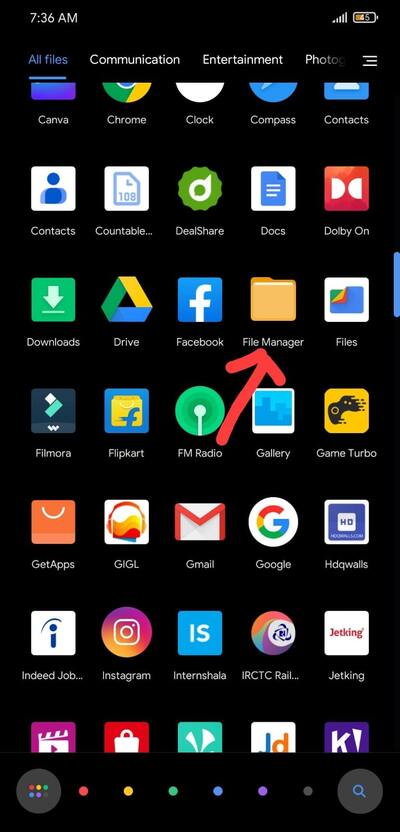
Step2: इसके बाद उसमें आपको उस फोल्डर पर क्लिक करके select करना होगा, जिसे आप zip बनाना चाहते हैं।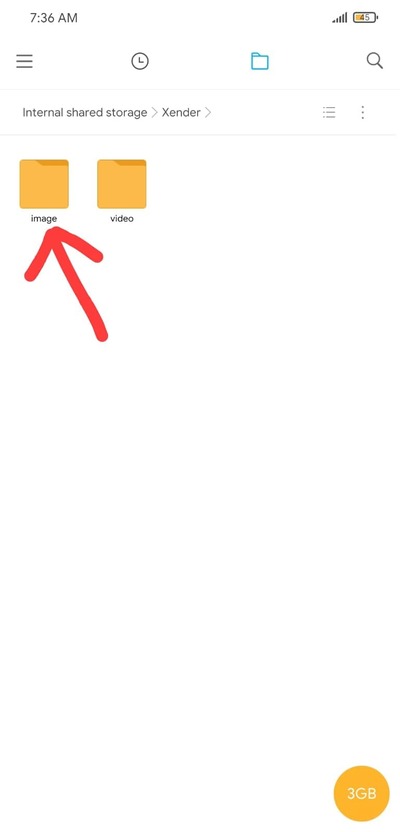
Step3: Folder select हो जाने के बाद आप को नीचे दिखाई दे रहे More पर क्लिक कर देना हैं।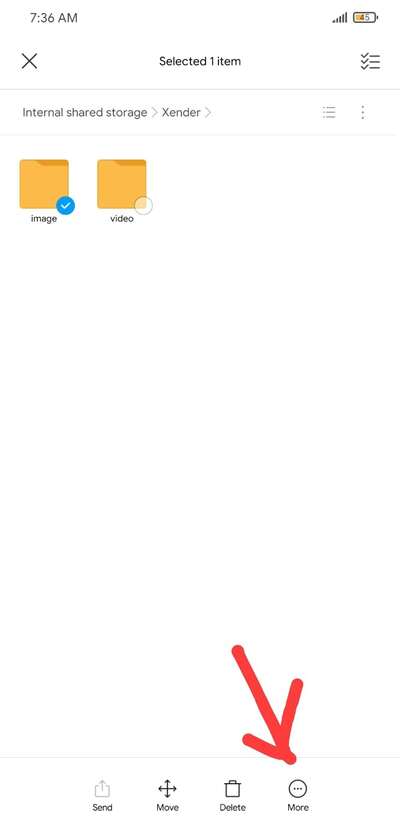
Step4: जैसे ही आप उस ऑप्शन पर क्लिक करेंगे, वैसे ही आपके सामने इस तरह का Menu open हो जाएगा। यहां पर आपको अब compress के बटन पर क्लिक कर देना हैं।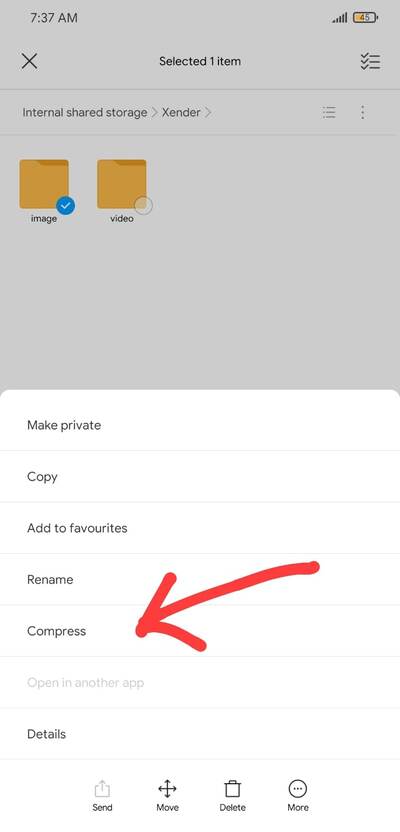
Step5: इस बटन पर क्लिक करने के बाद आपको एक छोटा सा नोटिफिकेशन बॉक्स देखने को मिलेगा उसमें आपको ok बटन पर क्लिक कर देना हैं।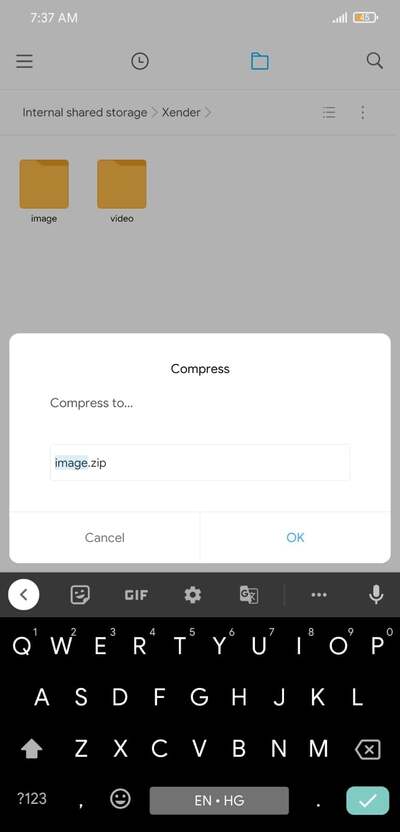
Step6: इस बटन पर क्लिक करने के बाद सिर्फ कुछ सेकेंड के इंतजार के बाद आपकी जो फाइल है, वो zip file में बदल जाएगी। 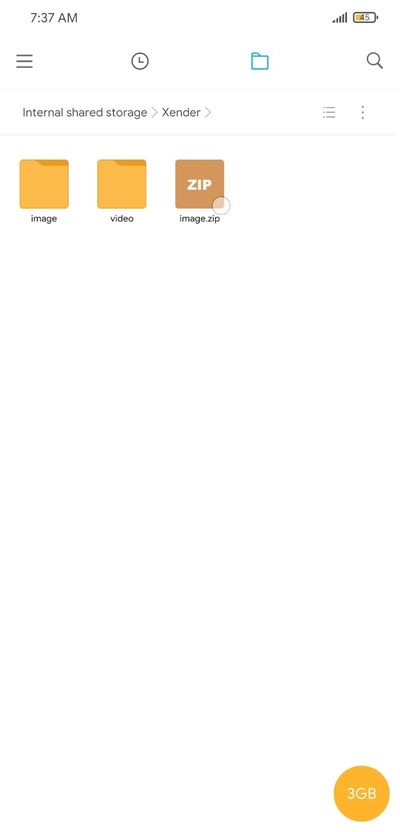
इस तरीके से आप बड़ी आसानी से files को zip file में convert कर पाएंगे।
कंप्यूटर या लैपटॉप पर ZIP फाइल कैसे बनाए?
जिन लोगों के पास कंप्यूटर नहीं है, वो ऊपर बताए तरीके से zip file बना सकते हैं। पर जिन लोगों के पास कंप्यूटर है और जिन्हें अपने कंप्यूटर में मौजूद बड़े file को zip file में बदलना है।
वो इस तरीके से zip file बना सकते हैं। अगर आपको लगता है की कंप्यूटर पर zip file बनाना मुश्किल है, तो आप गलत सोच रहे हैं। क्योंकि कंप्यूटर में zip file बनाना मोबाइल से भी ज्यादा आसान होता है। Zip file बनाने के लिए आप को सिर्फ नीचे बताए गए steps को follow करना पड़ेगा-
उस file name पर जाए, जिसे आप zip करना चाहते हैं !
अगर आप बहुत सारे फाइल को एक साथ zip करना चाहते हैं या फिर सिर्फ एक file को zip करना चाहते हैं। तो उसके लिए आपको सबसे पहले उस फोल्डर में जाना होगा, जहां आपके files मौजूद हैं।
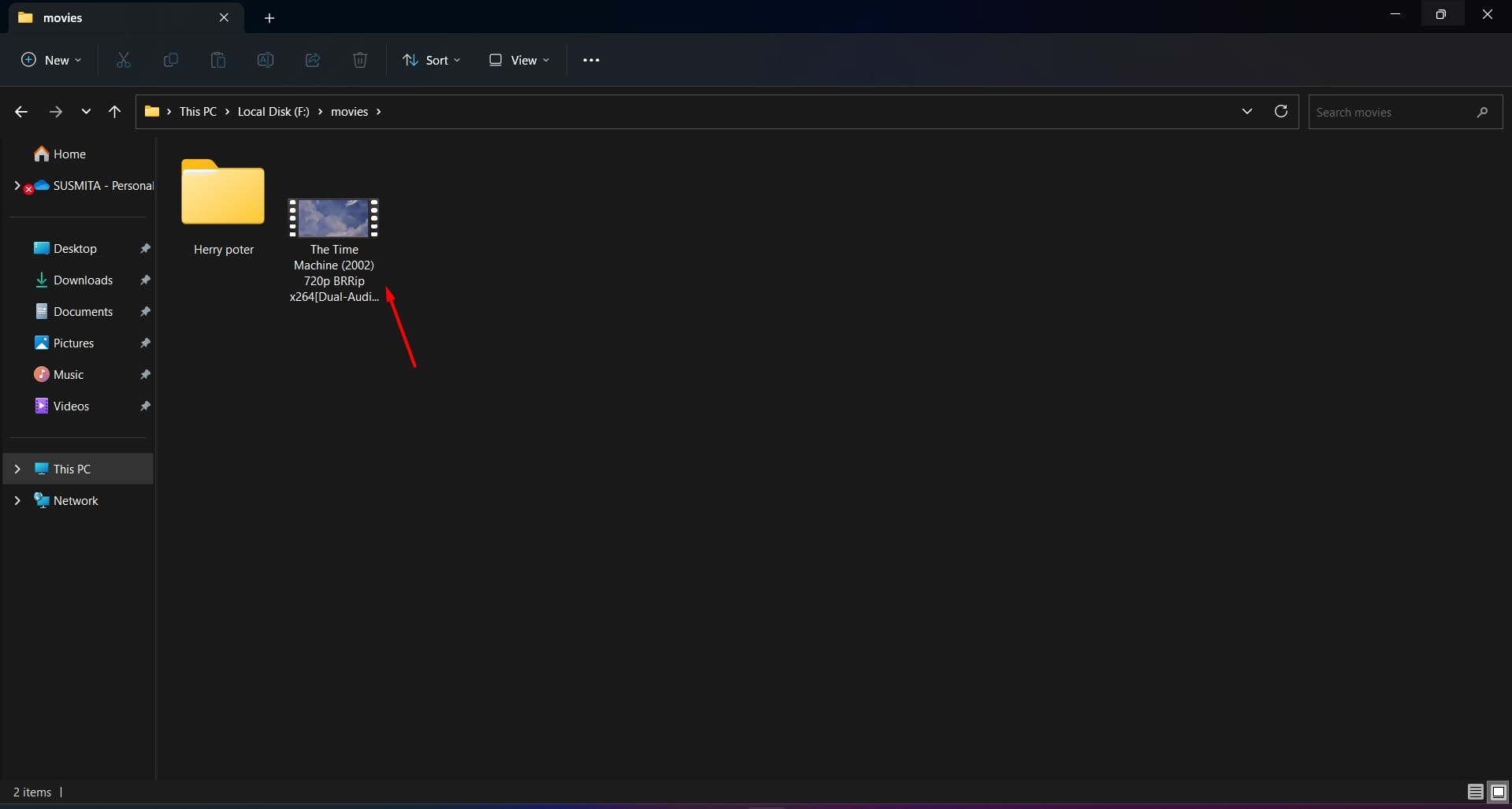
या फिर अगर आप चाहे तो files को जल्दी zip files में बदलने के लिए आप एक फोल्डर बना सकते हैं। जिसमें आप उन सभी files को डाल दीजिए, जिसे आप zip में कन्वर्ट करना चाहते हैं।
Folder पर right click कीजिए
फोल्डर पर जाने के बाद आपको उसे सिलेक्ट कर लेना है, ताकि आप उसे Zip file में convert कर सके।
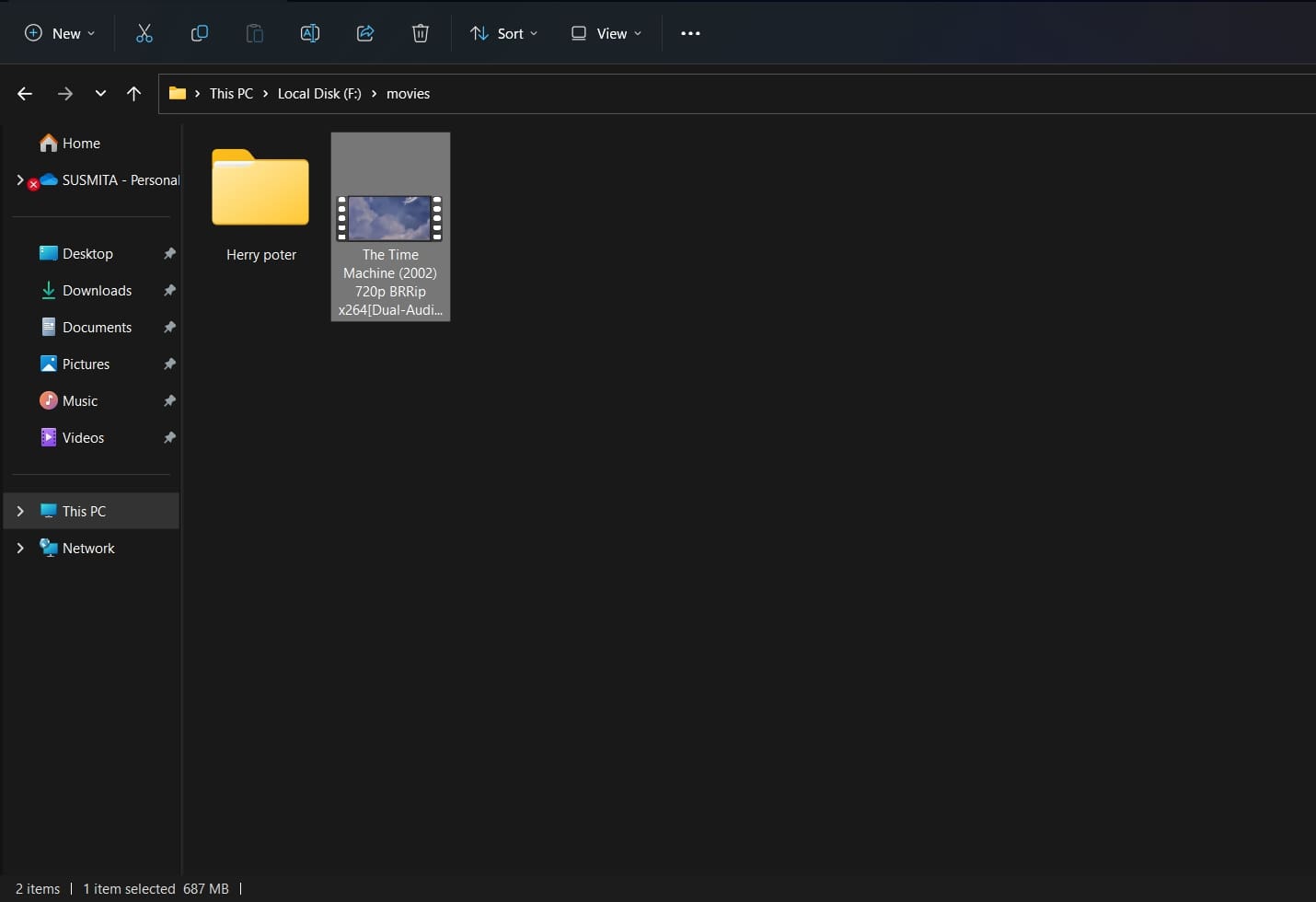
फोल्डर सिलेक्ट हो जाने के बाद आपको right click करना है। Right click करने पर आप को कुछ इस तरह के options देखेंगे, उनमें से आप को compress to zip file पर क्लिक करना है।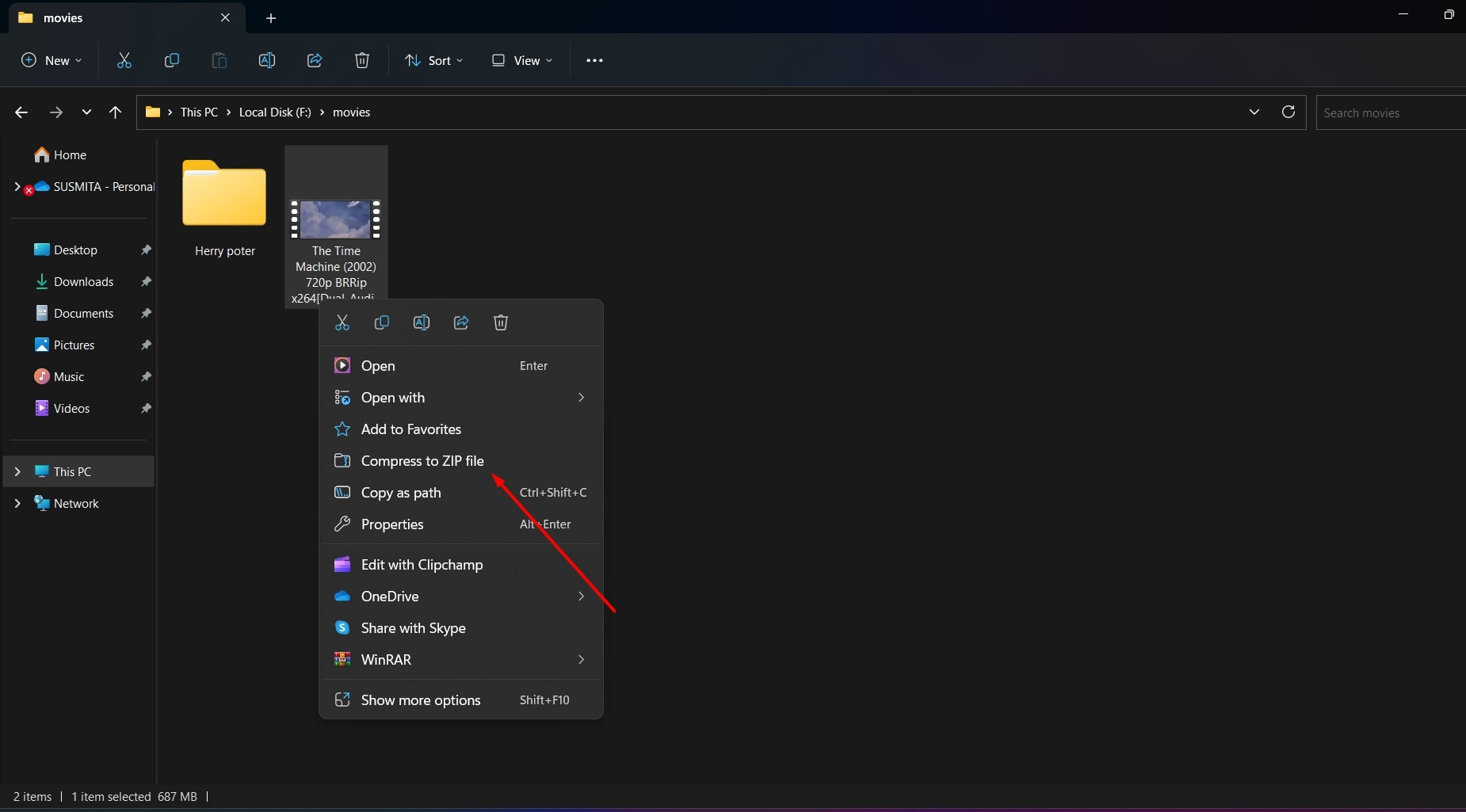
Zip file create होने का इंतजार कीजिए
जैसे ही आप उस ऑप्शन पर क्लिक करेंगे वैसे ही आपकी फाइल compress होनी शुरू हो जाएगी।
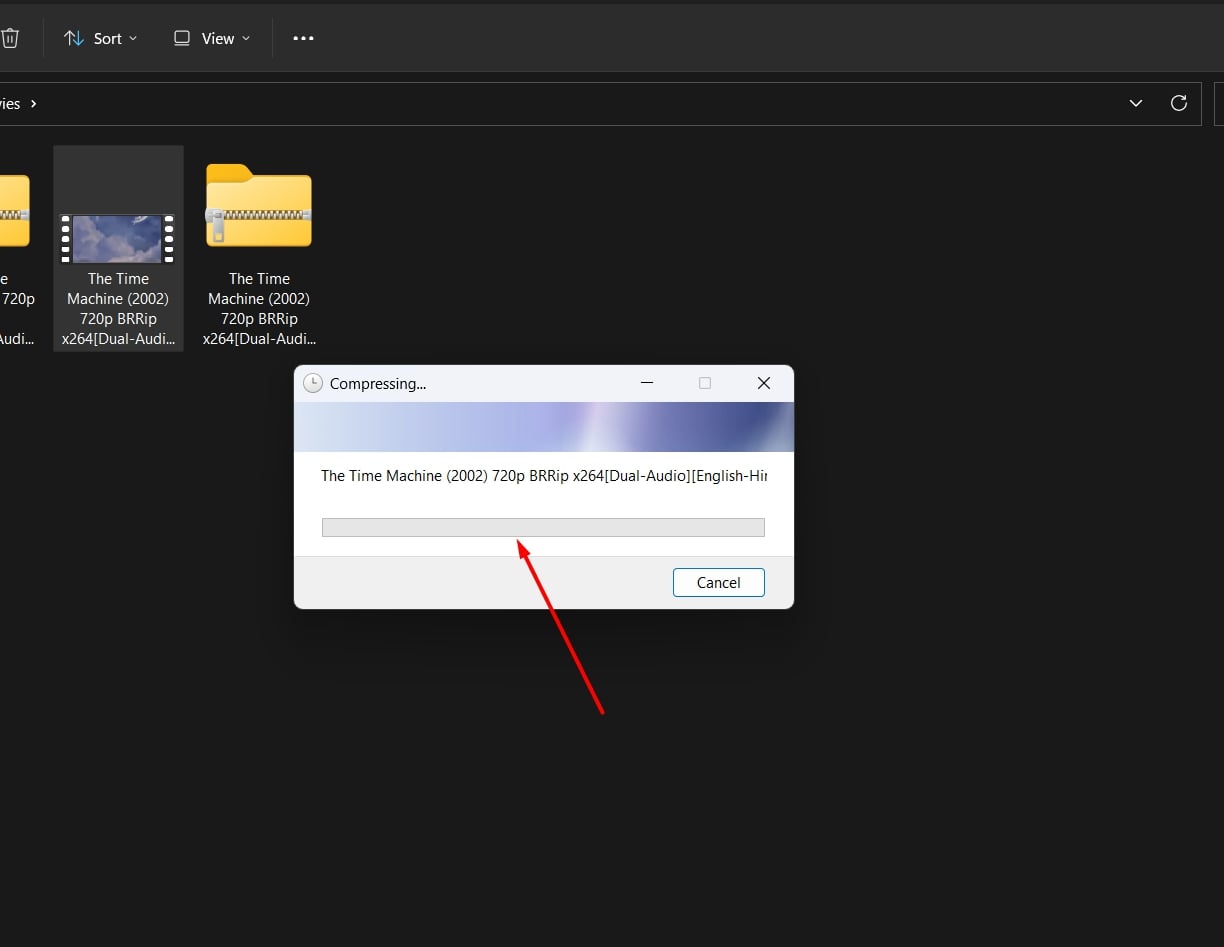
कुछ सेकेंड के अंदर ही आपकी बड़ी size वाली files zip में convert हो जाएगी जैसा की आप स्क्रीनशॉट में देख सकते हैं।
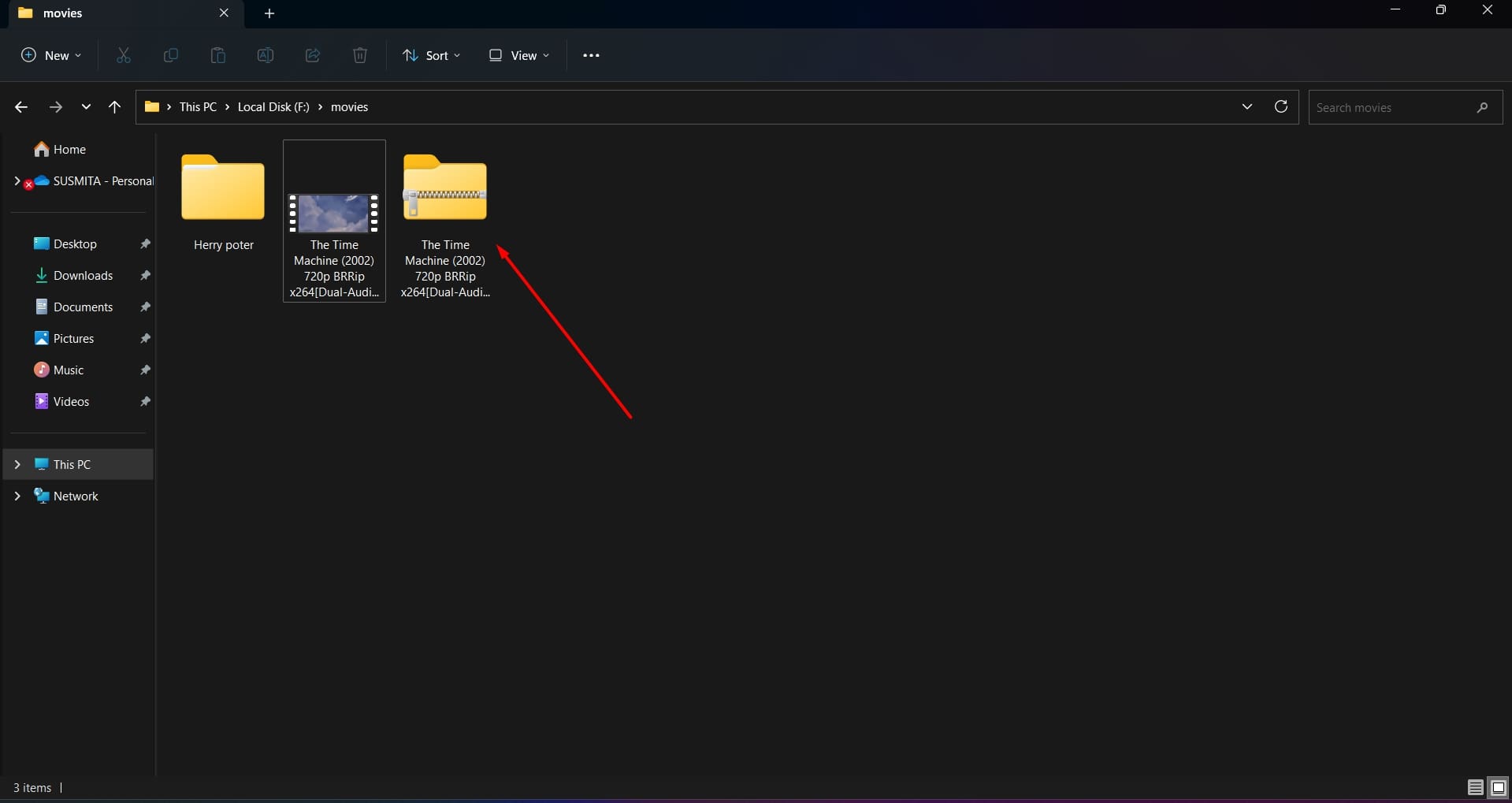
Use कीजिए
बड़े file को compress करके zip file बना देने के बाद आप उसे आसानी से store करके रख सकते है या फिर आप दूसरों के साथ भी शेयर कर सकते हैं।
इस तरह से आप 1 मिनट से भी कम समय में आसानी से किसी भी फाइल को या फिर बहुत सारे फाइल को zip में convert कर सकते हैं।
MS Word में ZIP फाइल कैसे बनाए?
अगर आप ने word में कोई काम किया है, जिसे आपको दूसरे तक पहुंचाना है, पर उस फाइल की साइज बहुत बड़ी है। तो आप उस फाइल को Zip file में कन्वर्ट करके किसी को भी भेज सकते हैं। MS Word में Zip file बनाने के लिए आपको नीचे बताए गए steps को फॉलो करना होगा।
Step1: MS Word में Zip file बनाने के लिए आप को सबसे पहले अपने कंप्यूटर के उस फोल्डर में जाना होगा, जहां word file मौजूद है।
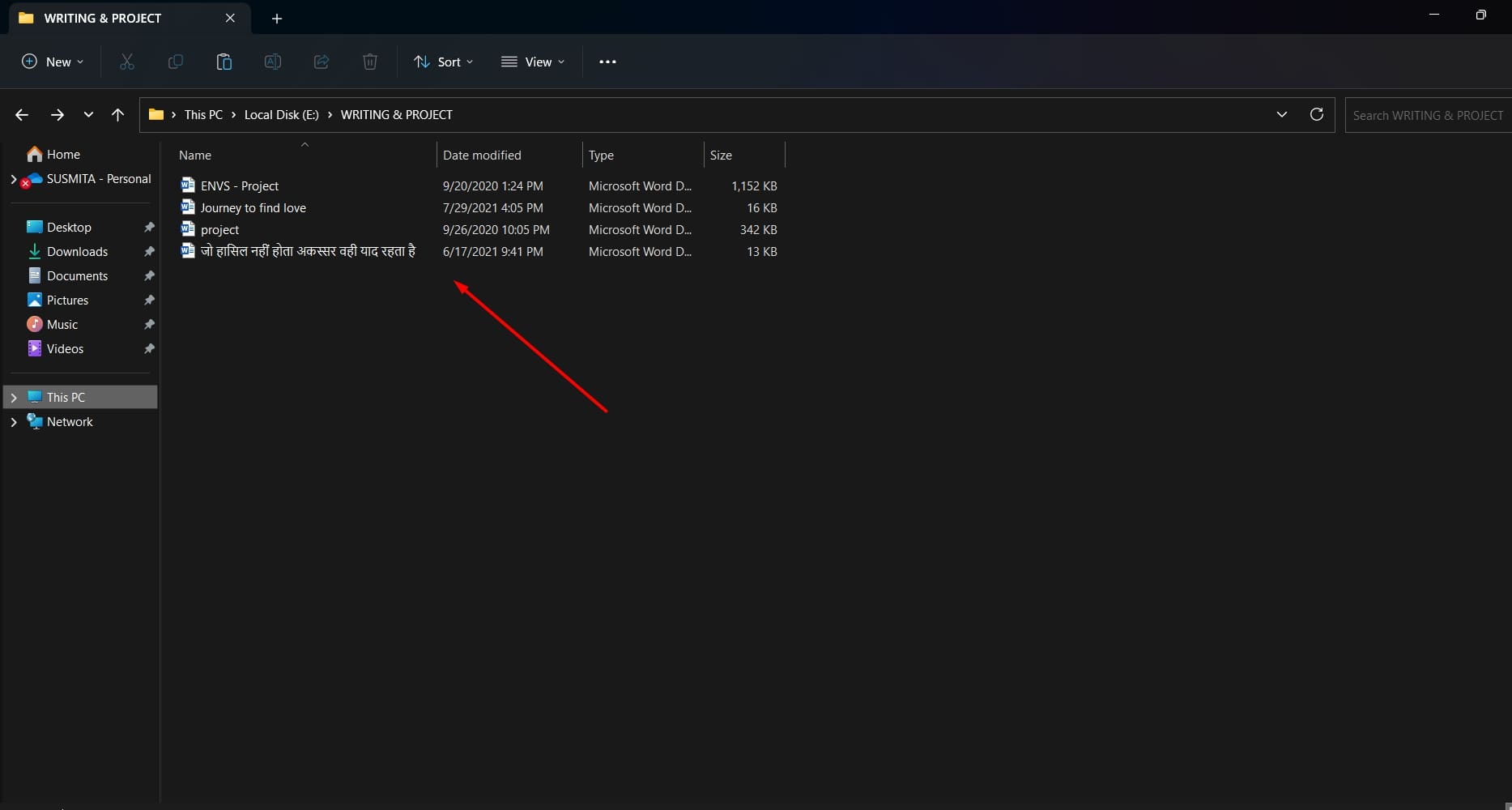
Step2: उसके बाद आपको जिस भी word file को zip file बनाना है, आपको उसे select कर लेना हैं।
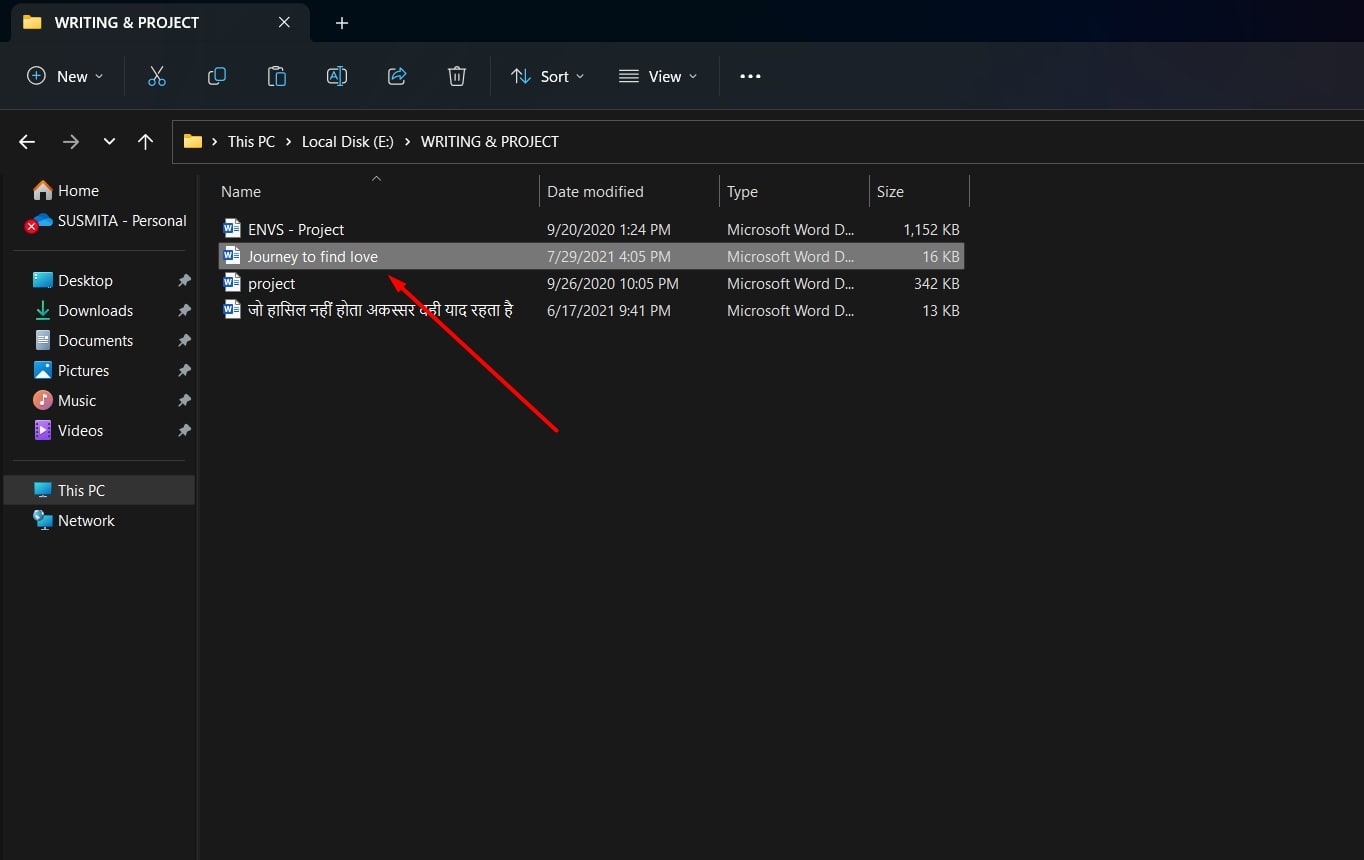
Step3: Word file select हो जाने के बाद आपको right click करके compress to zip file के ऑप्शन पर क्लिक कर दीजिए।
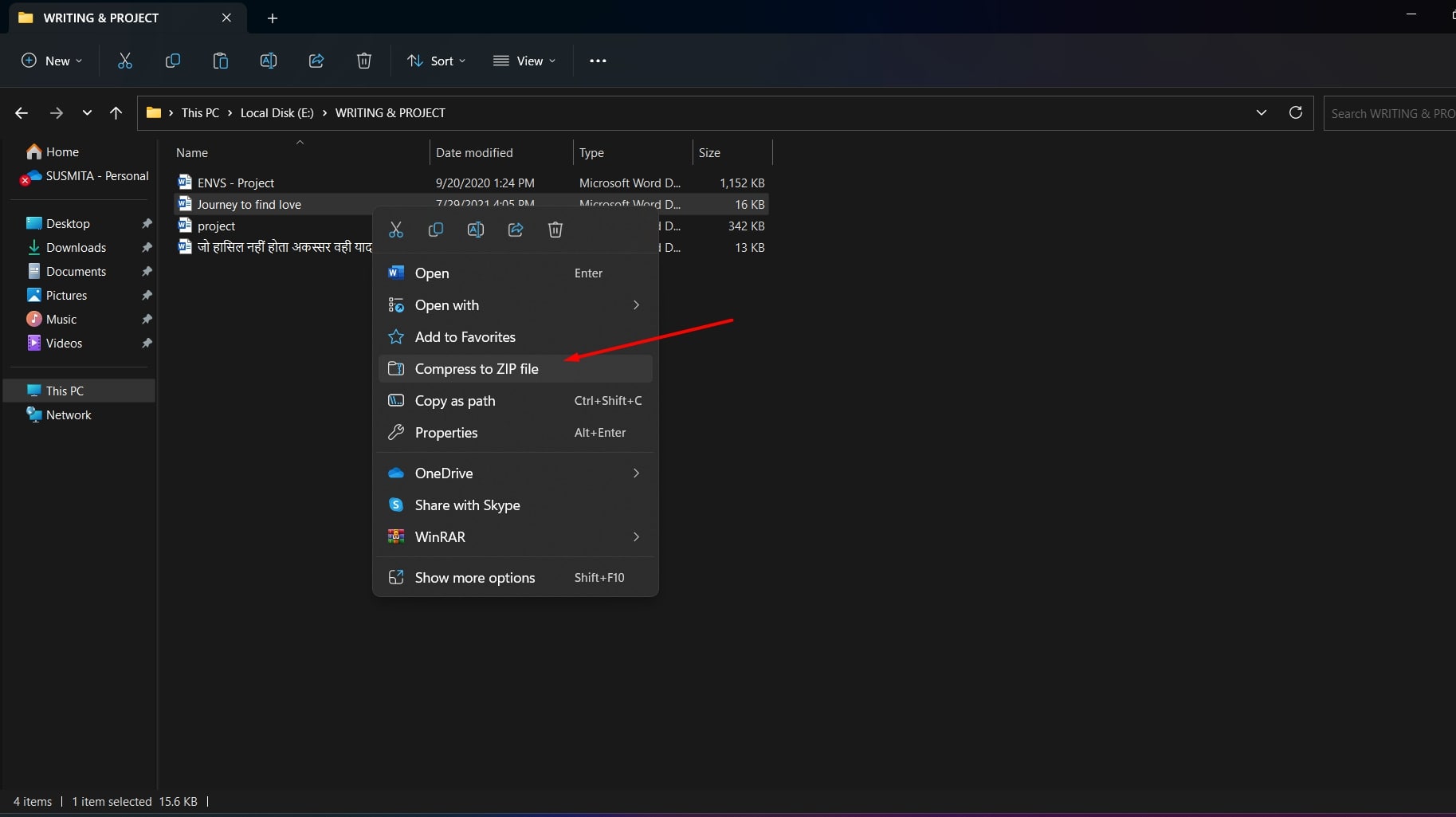
Step4: इस ऑप्शन पर क्लिक करने के बाद आपका जो word file हैं, वो zip file में convert हो जाएगा।
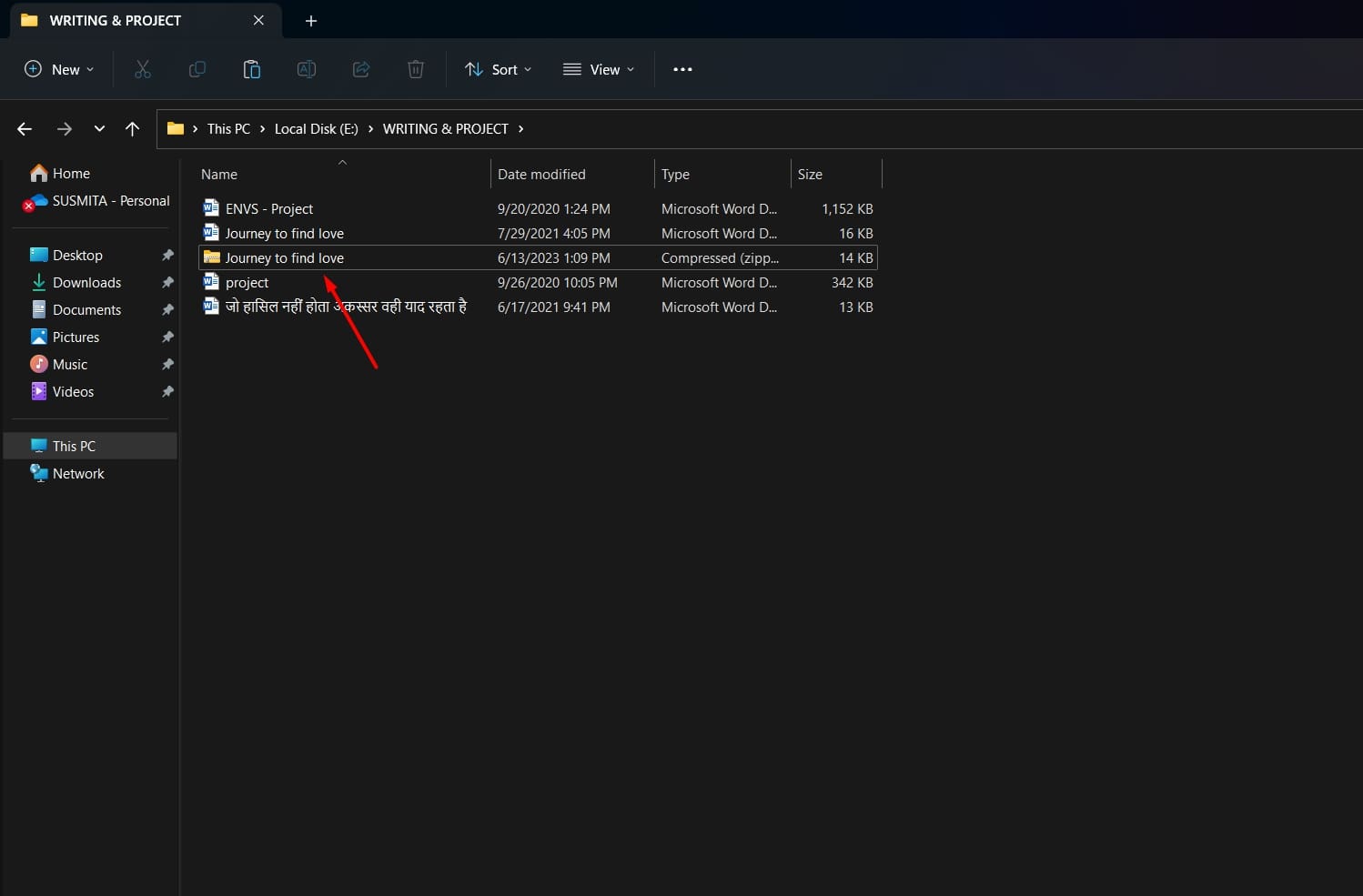
तो इस तरीके से आप आसानी से word file को zip file में कन्वर्ट कर सकते हैं।
Zip File को Unzip कैसे करें?
अगर आपने ऊपर बताए गए तरीके से zip file बना लिया है और आपको अपने zip file को unzip करना है, तो उसका तरीका मैंने आपको नीचे बताया है। पर zip file को unzip करने से पहले आप ये जान लीजिए की किसी भी zip file को open करना Unzip करना कहलाता है। अगर आप किसी zip file को unzip करना चाहते हैं, तो नीचे बताए गए स्टेप्स को फॉलो करें –
Step1 : अगर आपको किसी Zip file को unzip करना है तो उसके लिए आप को सबसे पहले उस Zip file में जाना होगा।
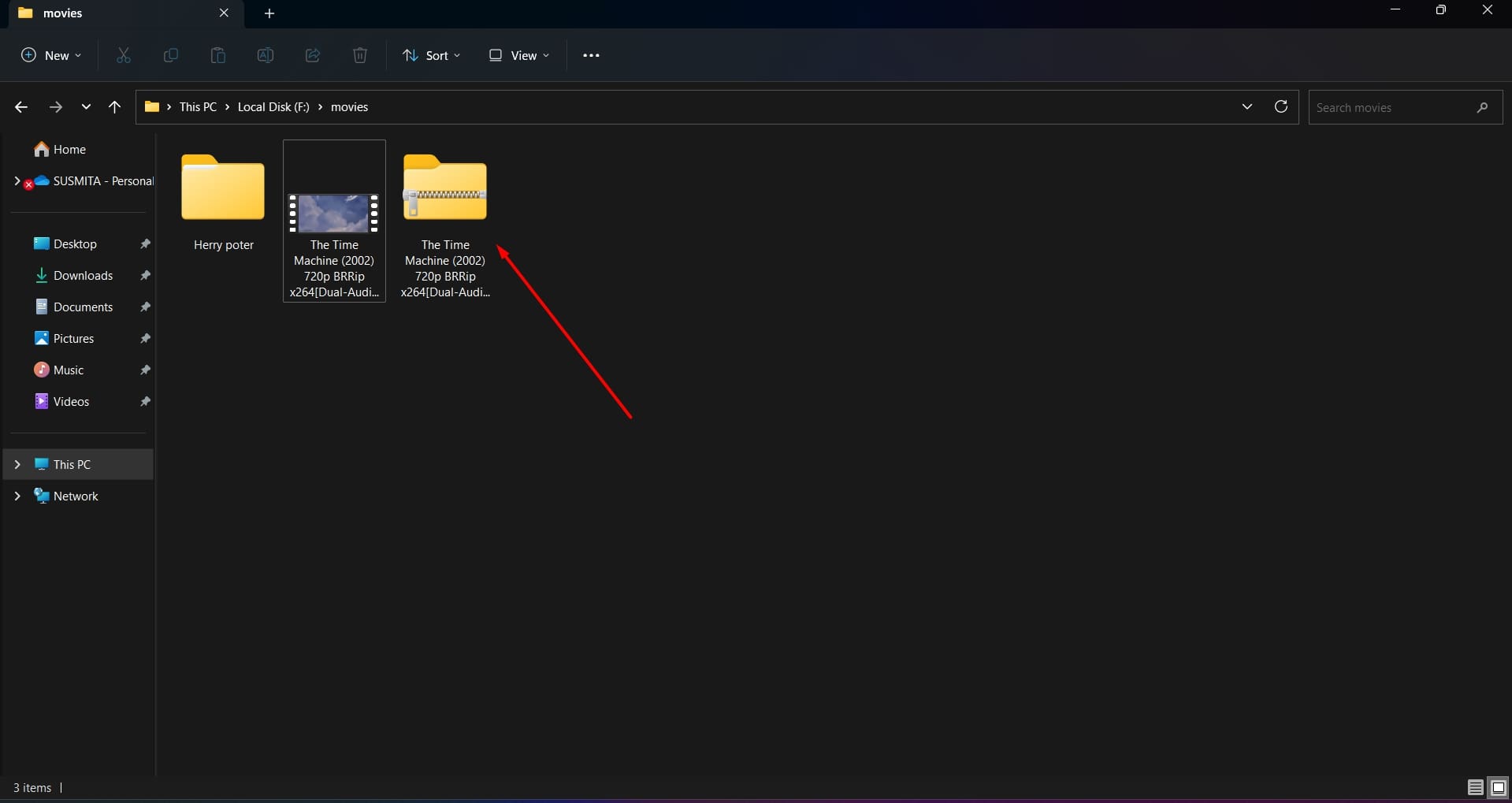
Step2 : Zip file में जाने के बाद आपको उस फाइल को Unzip करने के लिए उस Zip file को सिलेक्ट करना पड़ेगा और फिर right click कर देना है।
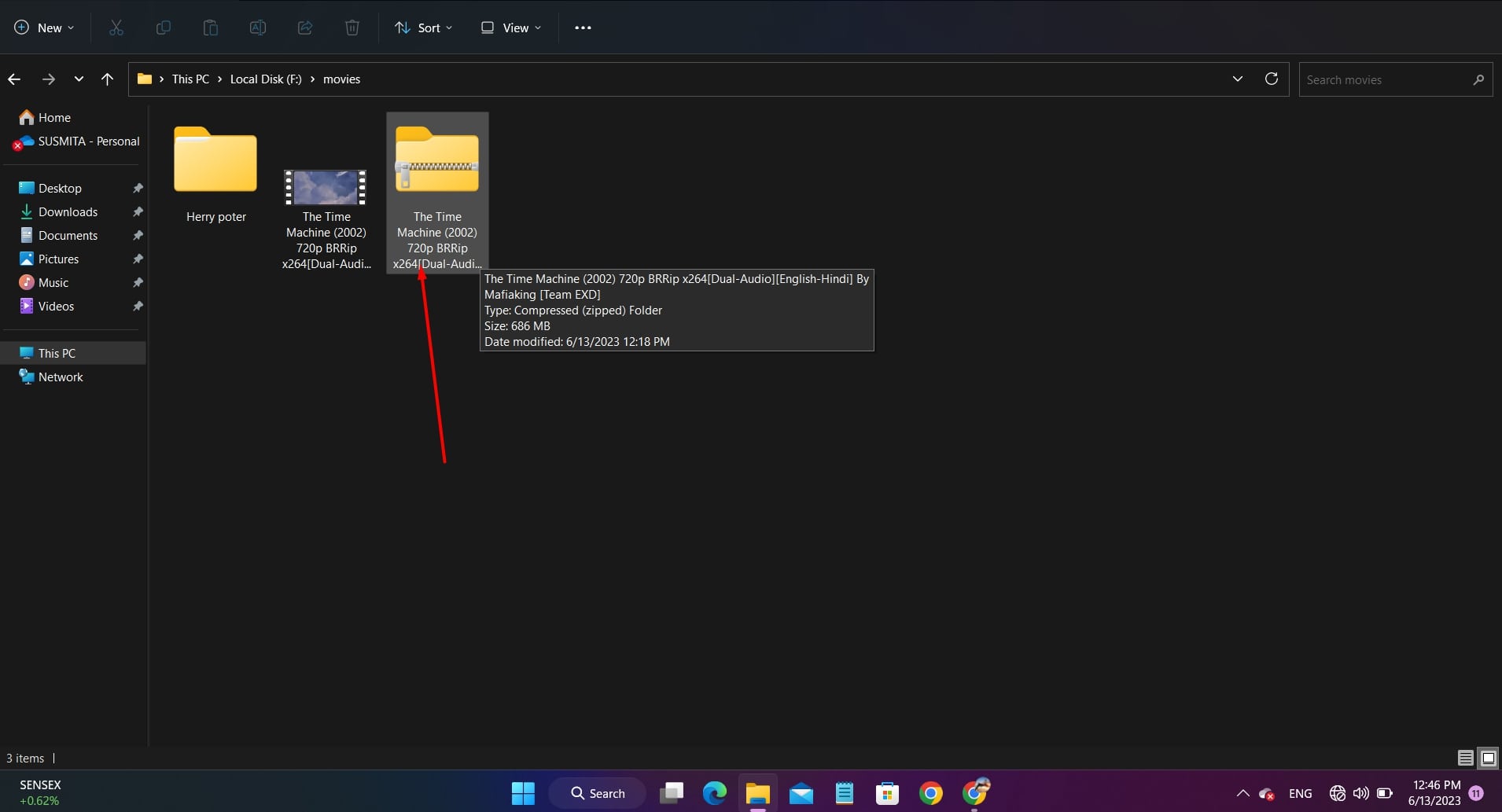
Step3 : Zip सिलेक्ट करके right click करने पर आपको कुछ इस तरह का ऑप्शन देखने को मिलेगा, यहां पर आपको extract all के बटन पर क्लिक कर देना हैं।
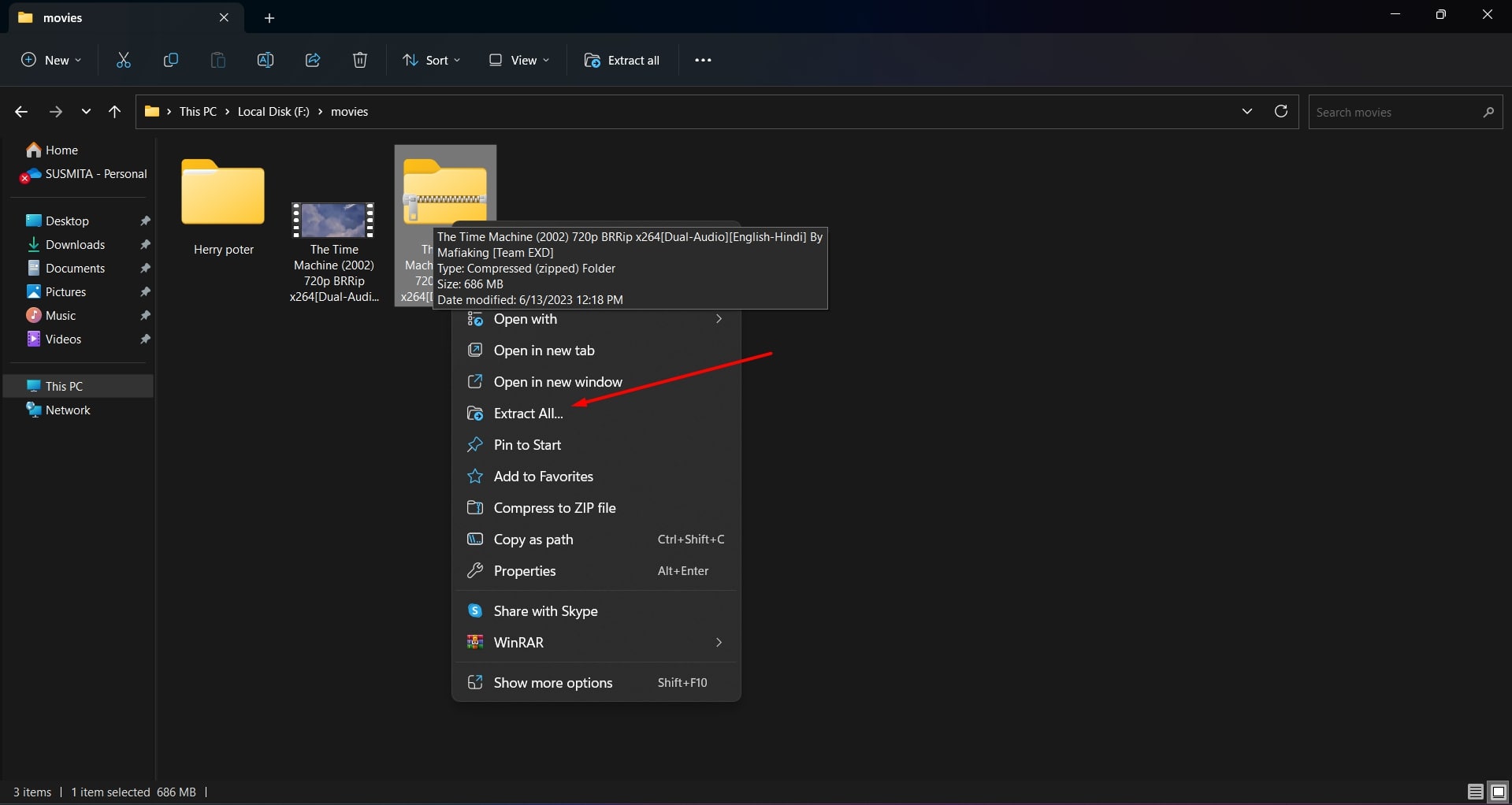
Step4 : इस बटन पर आप जैसे ही क्लिक करेंगे, वैसे ही आपके सामने box ओपन होगा, जिसमें आपको extract का बटन देखने को मिलेगा आपको उस बटन पर click कर देना है।
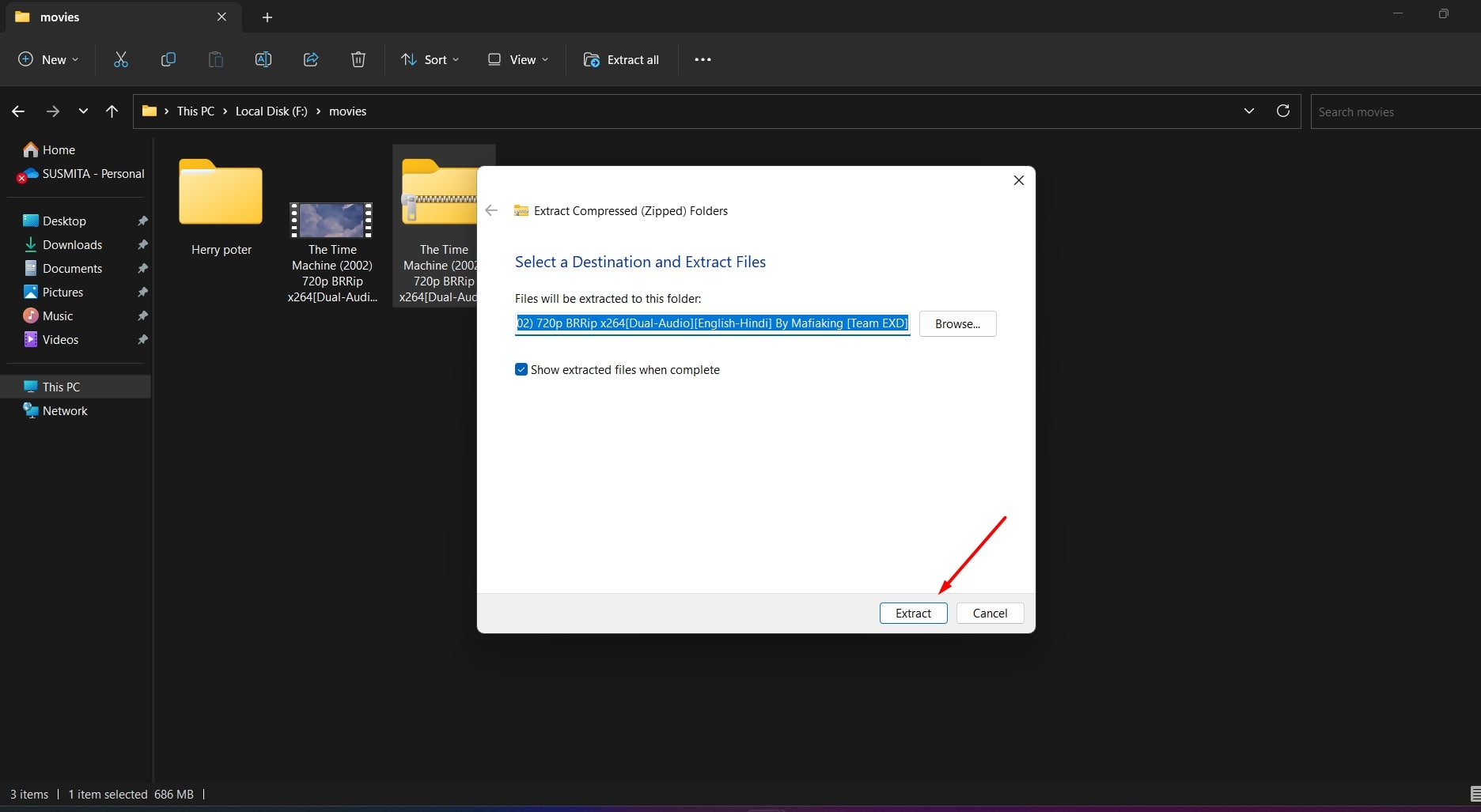
Step5 : उस बटन पर क्लिक करने के बाद आपको इस तरह का नोटिफिकेशन देखने को मिलेगा जिसमें आप के zip file को unzip किया जा रहा है। 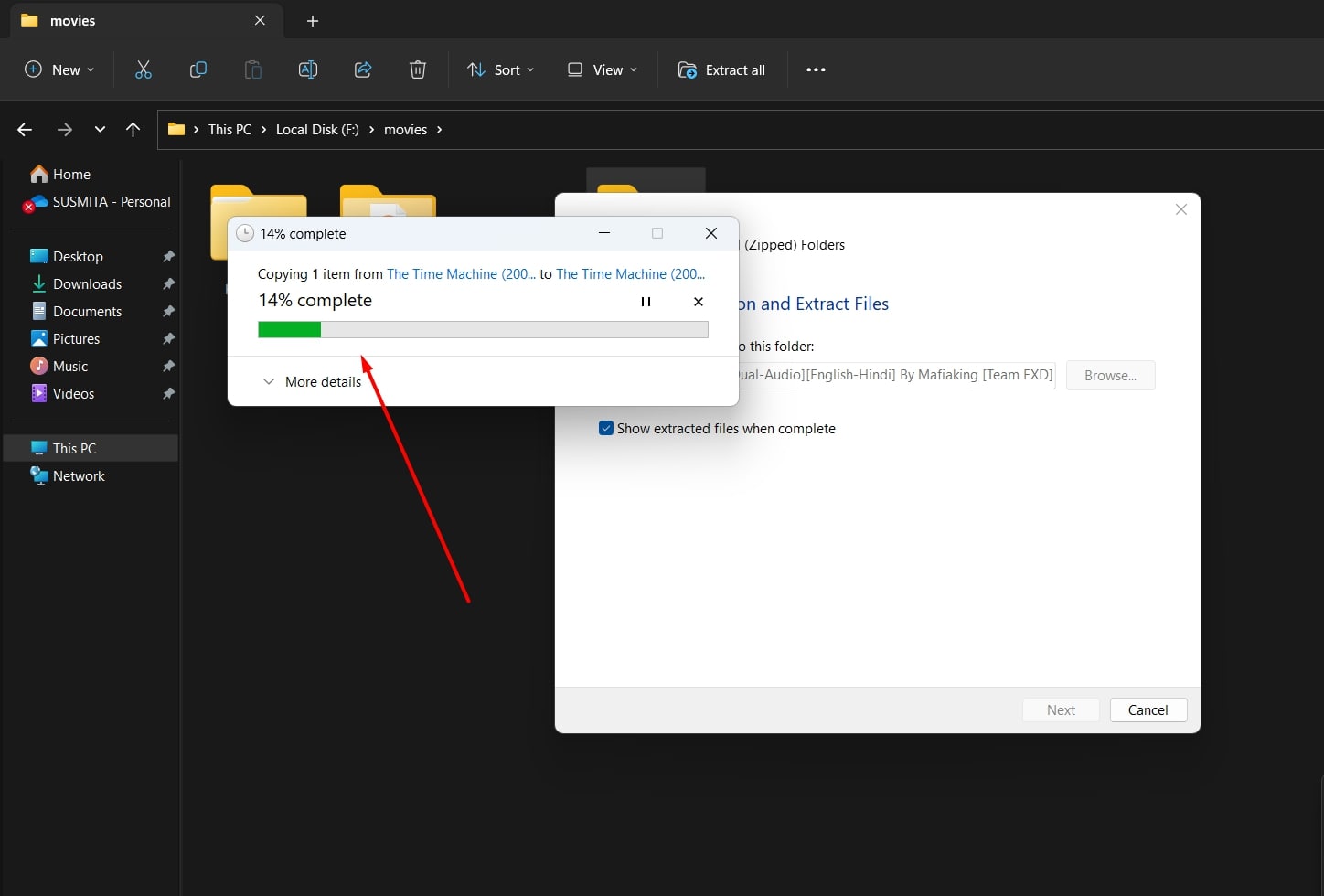
Step6 : कुछ सेकंड इंतजार करने के बाद जैसा की आप देख सकते हैं, जिस फाइल को हमने zip किया था, वो unzip हो चुका है। 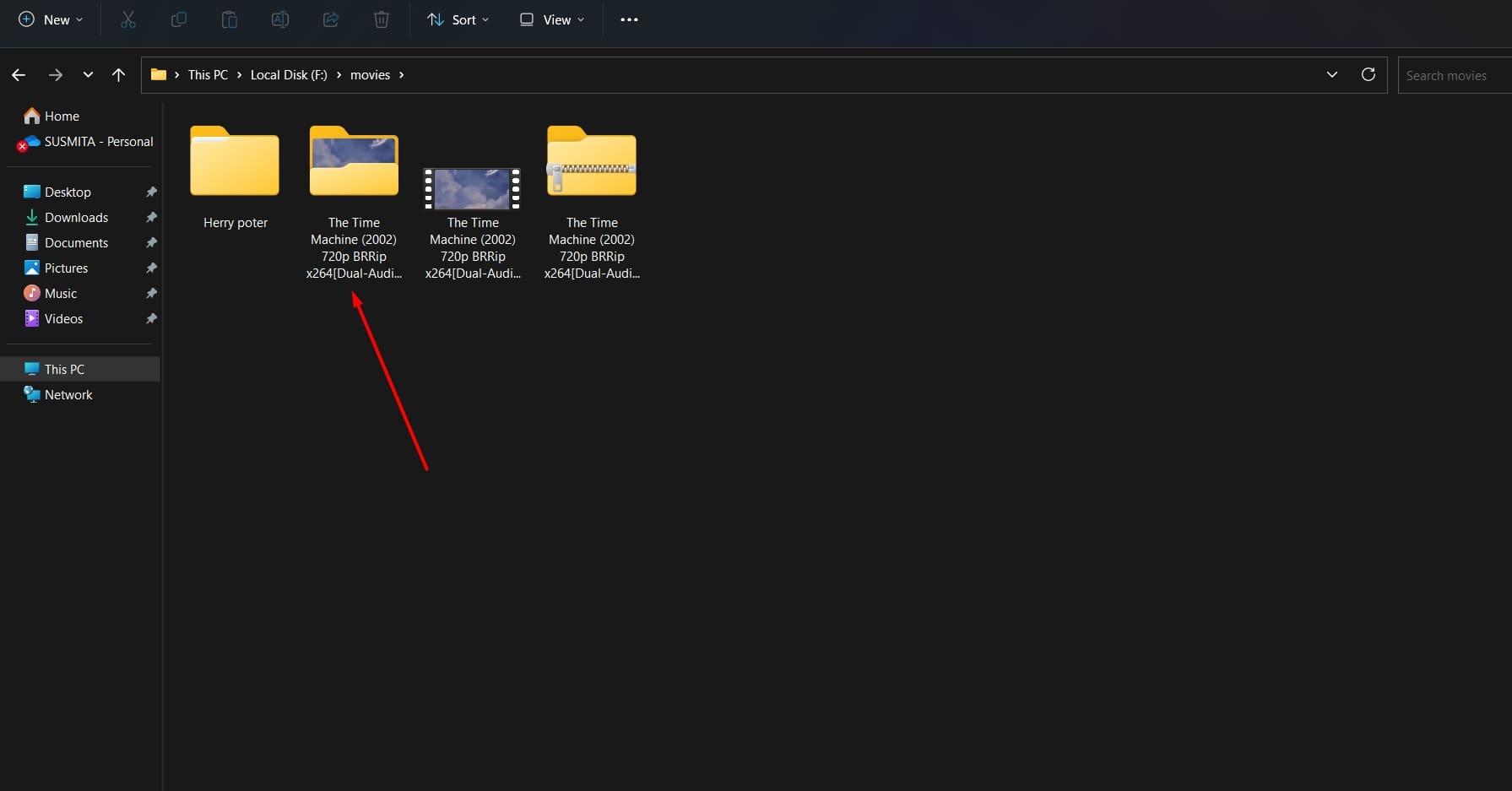
इस तरीके से आप किसी भी zip files को आसानी से unzip करके इस्तेमाल कर सकते हैं।
Zip File बनाने का फायदा क्या है?
Zip file अगर आप बना रहे हैं, तो आपको इसके फायदे के बारे में भी पता होना चाहिए। Zip file बनाने के बहुत सारे फायदे होते है। जिसके बारे में मैंने आपको नीचे बताया है –
- Zip file बनाकर आप एक साथ बहुत सारे files को store करके रख सकते हैं।
- Zip file की साइज बहुत कम होती है जिसकी वजह से इसे आसानी से ट्रांसफर या फिर एक जगह से दूसरी जगह पर कॉपी पेस्ट किया जा सकता है।
- Zip file में आप जो भी चीजें store करते हैं, वो files virus से safe रहती है क्योंकि वायरस जिप फाइल को अटैक नहीं करता है।
- इसकी मदद से पासवर्ड को confidential रख पाना या फिर यूं कहें कि password protect करना आसान होता है।
- zip file को आप मोबाइल और कंप्यूटर दोनों में ही बना सकते हैं, वो भी बिल्कुल फ्री में।
- Zip file मनाना काफी आसान होता है, तो आपको इसमें दिमाग लगाने की जरूरत नहीं पड़ती है।
- सबसे अच्छी बात ये है की Zip files आप को बड़े से बड़े फाइल को compress करने की सुविधा देता है। आप 1 GB के फाइल को 500 MB में ला सकते हैं।
इस तरह से अपने normal file को zip file में बदल कर आप ऊपर बताई सारी चीजों का फायदा ले सकते हैं। एक फाइल को zip file में कन्वर्ट होने में सिर्फ सेकंड का समय लगता है, तो आप आसानी से ऐसा कर सकते है।
FAQs
जी बिल्कुल, जिप फाइलें कॉपी करने के लिए काफी तेज होती हैं क्योंकि ये files को compress कर देते हैं। इसलिए ये तेजी से copy हो जाती है।
जी हां, जिप फाइल खोलने के लिए प्रोग्राम की जरूरत पड़ती है। कई बार windows में ये program पहले से ही inbuilt होता है, तो कई बार इसे अलग से कंप्यूटर में install करना पड़ता है।
सबसे छोटी जिप फाइल लगभग 18 unit की होती है।
PDF file को Zip करना बहुत आसान होता है लेकिन उसे करने के लिए आपको आर्टिकल को पूरा पढ़ना होगा। जिस तरीके से आप Word file को Zip file में बदलते हैं वैसे PDF file भी Zip में बदल जाएगा।
जिप फाइल काफी बड़ी हो सकती है। एक नॉर्मल बड़े जिप फाइल की साइज 4,294,967,295 bytes यानी कि 4GB – 1 bytes होती है।
Zip file का इस्तेमाल बड़ी files को compress करने के लिए किया जाता है।
अपने मोबाइल पर zip फाइल ढूंढना आसान होता है आप उसे File explorer पर जाकर Archives के section में देख सकते हैं।
यह भी पढ़े:
- किसी भी PDF File का पासवर्ड कैसे तोड़े? (1 मिनट में)
- Photo का Size कैसे कम करे ऑनलाइन मोबाइल से (10-20-50KB)
- हिंदी में कैसे लिखा जाता है? हिंदी में कैसे लिखे? पूरी जानकारी
- किसी भी मोबाइल में सॉफ्टवेयर कैसे डालें?
दोस्तों इस आर्टिकल को पढ़ने के बाद आप समझ गए होंगे कि ZIP फाइल कैसे बनाए? इस आर्टिकल में मैंने आपको Zip file के बारे में पूरी जानकारी देने की कोशिश की हैं। मुझे नहीं लगता की इस आर्टिकल को पढ़ने के बाद आपको Zip files के बारे में search करने की जरूरत भी पड़ेगी।
इस आर्टिकल में बताई गई बातें अगर आपको पसंद आई हो और आपको उपयोगी लगी हो तो आप ही से सोशल मीडिया पर जरूर शेयर कीजिए। आर्टिकल से जुड़ा अगर आपके मन में कोई सवाल है तो आप वो भी कमेंट करके हमसे पूछ सकते हैं।



